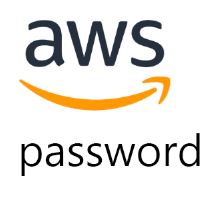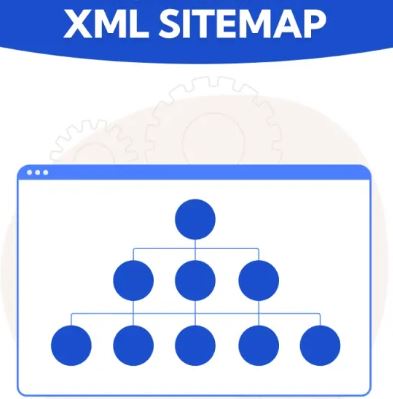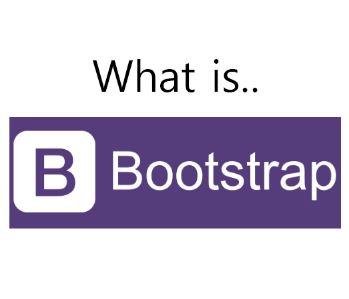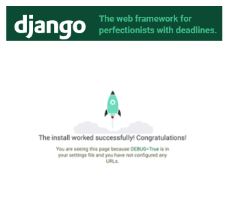안녕하세요?
오늘은 리눅스 환경에서 자주 접하게 되는 vi 에디터의 사용법을 알아보겠습니다.
vi 에디터 모드
-명령 모드 (command mode)
vi 명령어를 통해 vi를 시작할 경우 실행되는 모드. 방향키를 통해 커서를 이동할 수 있다.
-입력 모드 (insert mode)
명령 모드에서 i 또는 a 키를 눌러 입력 모드로 넘어갈 수 있다. 입력 모드에서는 자유롭게 코드나 글을 작성할 수 있으며, 명령 모드로 돌아갈 때에는 ESC를 누르면 된다.
i : 커서가 현재 위치한 부분에서부터 시작
a : 커서 바로 다음 부분부터 시작
shift+spacebar : 영/한 변환
-콜론 모드
명령 모드에서 : (콜론)을 입력하면 화면 맨 아랫줄에 입력 가능한 공간이 출력된다. 여기서 vi를 종료할 수 있다.
vi 명령어
vi 에디터는 리눅스 환경에서 아래와 같이 vi [파일명] 을 입력하면 사용이 가능합니다.
ex) vi filename
- 명령 모드에서 입력 모드로 전환
i: 커서 앞(왼쪽)에 입력
a: 커서 다음(오른쪽)에 입력
- 입력 모드에서 명령 모드로 전환
ESC 키
- 저장, 종료하기(명령 모드에서 콜론:을 이용하여 다양한 작업이 가능하다. (콜론 모드))
:q 종료
:q! 저장하지 않고 강제로 종료
:w 저장
:wq 저장 후 종료
ZZ 저장 후 종료 (:wq와 동일)
:wq 파일 이름: 저장 후 파일 이름 지정
** vi 에디터에서는 비정상 종료 시 .swp 파일이 생성된다. 필요하지 않은 경우 삭제한다.
- 커서 이동
h, j, k, l: 좌,하,상,우 커서 이동 (방향 키가 없는 키보드에서 사용)
w: 다음 단어의 첫 글자로 이동
b: 이전 단어의 첫 글자로 이동
G: 마지막 행으로 가기
:숫자: 지정한 숫자 행으로 이동 ex) :5
- 삭제
x: 커서에 있는 글자 삭제
X : 커서 앞에 있는 글자 삭제
dw : 커서를 기준으로 뒤에 있는 단어 글자 삭제 (커서 포함)
db : 커서를 기준으로 앞에 있는 단어 글자 삭제
dd : 커서가 있는 라인(줄) 삭제
** dw, db, dd 명령 앞에 삭제할 숫자를 지정 가능 ex) 3dw, 2db, 4dd
- 복사
yw : 커서를 기준으로 뒤에 있는 단어 글자 복사 (커서 포함)
yb : 커서를 기준으로 앞에 있는 단어 글자 복사
yy : 커서가 있는 라인(줄) 복사
** yw, yb, yy 명령 앞에 복사할 숫자를 지정 가능 ex) 3yw, 2yb, 4yy
- 붙여넣기 (복사, 삭제된 내용을 붙여넣는다.)
p : 커서 다음에 붙여넣기
P : 커서 이전에 붙여넣기
- 찾기
/문자열 : 앞에서 부터 문자열을 찾는다.
?문자열 : 뒤에서 부터 문자열을 찾는다.
n : 뒤로 검색
N : 앞으로 검색
- 바꾸기
:%s/old/new: 각 행의 처음 나오는 old를 찾아 new로 바꾼다.
:%s/old/new/g: 모든 old를 찾아 new로 바꾼다.
:%s/old/new/gc: 모든 old를 찾아 new로 바꾸기 전에 물어본다.
- 되돌리기(Undo), 다시실행(Redo)
u : 이전으로 되돌리기 (Undo)
Ctrl + r : 되돌리기한 것을 다시 실행 (Redo)
-자주 사용하는 기능들
:set number: 행번호를 출력 (간단하게 :set nu)
:set nonumber: 행번호를 숨긴다. (간단하게 :set nonu)
:cd: 현재 디렉토리를 출력
Reference
https://velog.io/@zeesoo/Linux-vi-%ED%8E%B8%EC%A7%91%EA%B8%B0-%EC%82%AC%EC%9A%A9%EB%B2%95-%EB%B0%8F-%EB%AA%85%EB%A0%B9%EC%96%B4